《电脑怎么录音》
嘿,各位新手小白朋友们!你们是不是有时候特别想用电脑录点东西呀?比如说录一段自己的歌声,或者记录下一段精彩的会议内容,又或者是想把自己玩游戏的高光时刻保存下来?那今天咱就来好好唠唠电脑怎么录音这个事儿。
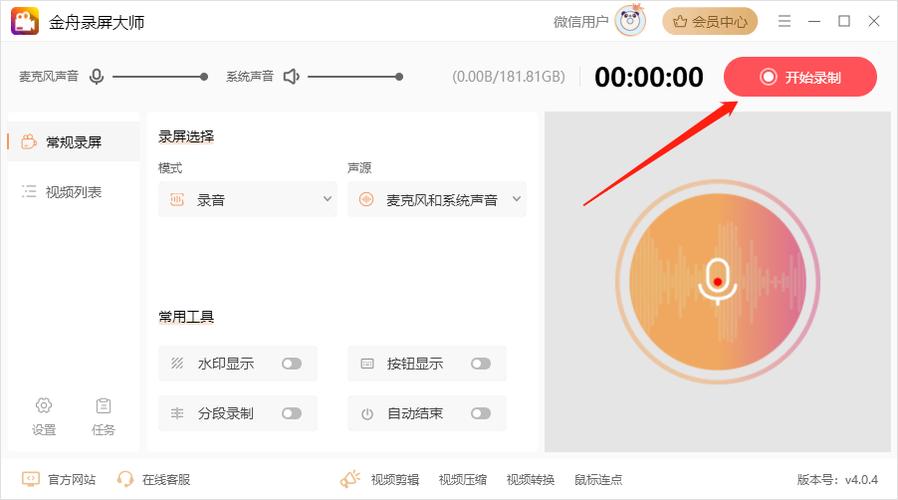
一、为啥要学电脑录音呢?
咱先想想啊,生活中好多场景都需要用到电脑录音,假如你是个音乐爱好者,自己写了首歌,想听听效果怎么样,录下来就能反复琢磨啦;再比如说你在做自媒体,需要录制一些教学视频的旁白,这时候电脑录音功能就派上大用场了,还有哦,如果你要参加线上会议,把会议内容录下来,方便会后整理和回顾,是不是很实用呀?
二、录音前得准备啥?
在开始录音之前,咱得先把准备工作做好,这就好比做饭前得先把食材准备好一样。
硬件方面:
电脑肯定是要有的啦,不过现在基本上大家都有自己的电脑,这倒不是啥大问题。
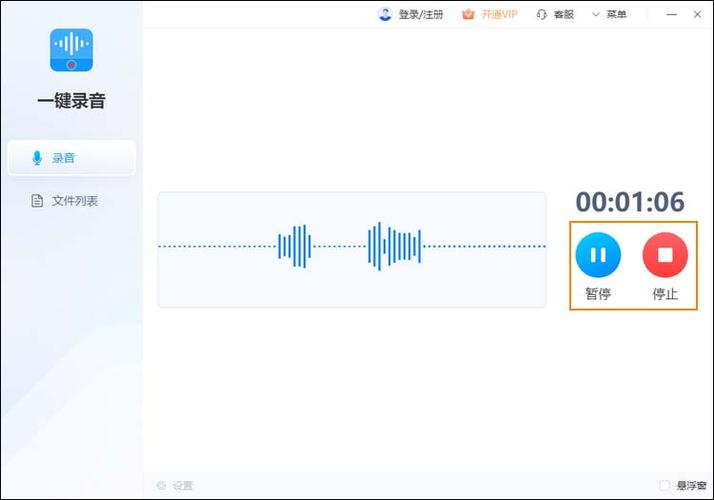
麦克风也很重要哦,如果是普通的录音需求,像咱们录个简单的语音备忘录啥的,电脑自带的麦克风可能就够使了,但要是想录出高质量的音频,比如录制歌曲或者专业的演讲,那就得配一个外接麦克风啦,市面上有很多不同品牌和价位的麦克风,大家可以根据自己的需求和预算去选择,像电容式麦克风就比较适合录制人声,它能把声音的细节表现得更清晰。
软件方面:
操作系统自带录音软件,不管是 Windows 系统还是 Mac 系统,都自带了简单的录音工具,Windows 系统有个“录音机”程序,在开始菜单里找找就能看到,Mac 系统也有类似的内置录音功能,操作也挺方便的,这些自带的软件能满足一些基本的录音需求,但是对于想要更多功能的朋友来说,可能就显得有点不够用了。
第三方录音软件,这就有很多选择啦,Audacity,这是一款免费开源的音频编辑软件,功能特别强大,它可以对录制的音频进行剪辑、混音、降噪等各种处理,还有 Adobe Audition,这款软件在专业音频处理领域那是相当有名的,不过它是付费软件,对于初学者来说可能会有点复杂,但是一旦掌握了,能做出非常棒的效果。
三、不同系统怎么录音?
(一)Windows 系统
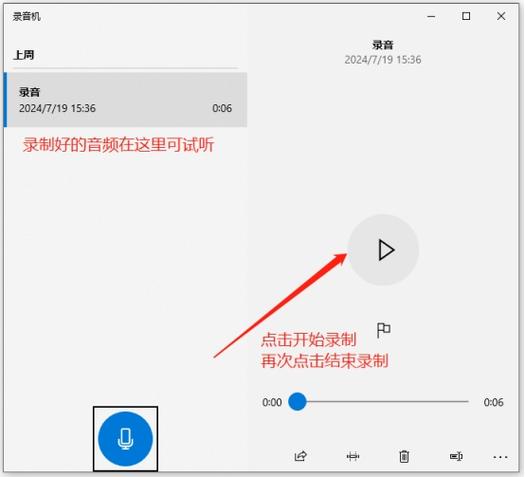
咱以 Windows 10 系统为例哈。
找到录音机程序,刚才说了,它在开始菜单里,点开之后,你会看到一个很简单的界面。
设置录音参数,在录音之前,咱可以点击那个小齿轮图标,进去设置一下录音的格式、声道这些参数,一般默认的设置就够用了,但如果你对音频质量有特殊要求,就可以在这里调整一下,比如说,如果你想录出更清晰的音质,可以把采样率调高一点。
开始录音,设置好之后,直接点击那个红色的“录制”按钮就可以开始录音啦,在录音过程中,那个绿色的进度条会动,这就表示正在录音呢,当你录完想要停止的时候,再点击一下“停止”按钮就好啦。
保存录音,录完之后,它会弹出一个窗口让你选择保存的位置和文件名,选好之后点击“保存”就 OK 了。
(二)Mac 系统
Mac 系统的录音也很方便。
打开“启动台”,在里面找到“语音备忘录”这个应用并打开。
新建录音,点击界面上的“红色圆形”按钮就可以开始新建一个录音文件啦。
开始和停止录音,和 Windows 系统类似,点击“红色录制”按钮开始录音,再点击“方形停止”按钮结束录音。
保存和管理录音,录好的音频会自动保存在应用里,你可以在里面给录音命名、分类,方便以后查找。
四、录音过程中要注意啥?
环境很重要
咱都知道,安静的环境能录出更好的声音效果,如果在嘈杂的环境里录音,录出来的音频全是杂音,那可就没法听了,比如说你想录一段自己的朗诵,要是周围有汽车喇叭声、人声喧哗,那最后的效果肯定大打折扣,所以找个安静的房间,把门窗关好,这样能减少外界噪音的干扰。
还可以对录音环境做一点简单的处理,比如挂一些厚重的窗帘,能吸音哦,也可以在地上铺一块厚地毯,减少脚步声的反射。
麦克风的使用技巧
麦克风的距离和角度得把握好,如果离得太远,声音就会很轻,而且可能会录不到细节;离得太近呢,又可能会有喷麦的情况,就是那种“噗噗”的声音,很影响听觉效果,麦克风距离嘴巴大概 10 20 厘米左右比较合适,角度的话,最好是让麦克风正对着嘴巴,稍微倾斜一点也可以,这样能更好地捕捉声音。
要是使用外接麦克风,还得注意它的增益设置,增益就是调节麦克风的灵敏度啦,如果增益太高,声音可能会失真;太低的话,又得使劲喊才能有声音,不同的麦克风增益设置方法不太一样,一般在麦克风的说明书或者相关的软件里都能调整。
五、录完之后还能干啥?
简单的剪辑和处理
很多时候我们录完的音频可能不是那么完美,这时候就需要进行一些简单的剪辑和处理啦,刚才提到的 Audacity 软件就很不错,比如说你把一段音频里开头或者结尾不要的部分剪掉,用这个软件很容易就能实现,它还有一些简单的降噪功能,能把录音里的一些背景噪音去掉一部分,让声音更干净。
如果你想让音频听起来更有层次感,还可以调整一下音量的大小、均衡等参数,比如说你觉得人声部分太轻了,就可以把人声那一段的音量调大一点。
分享和使用
处理好的音频就可以分享给别人啦,你可以把它上传到云盘,然后给朋友一个链接,让他们下载聆听,要是你想把音频放到社交媒体上,比如抖音、B站 这些平台,也可以直接上传,让更多的人听到你的作品。
其实电脑录音并没有那么难,只要掌握了正确的方法和技巧,多练习几次,你就能轻松录出自己想要的音频啦,不管是用于个人娱乐还是工作学习,电脑录音都能给我们带来很多便利呢,大家赶紧动手试试吧!
各位小伙伴们,我刚刚为大家分享了有关电脑怎么录音的知识,希望对你们有所帮助。如果您还有其他相关问题需要解决,欢迎随时提出哦!
内容摘自:https://news.huochengrm.cn/cyzx/30284.html
